Aktualisiert am 2025-06-16
516 Aufrufe
5min Lesezeit
Wenn Sie Apple-Geräte schon länger nutzen, ist Ihnen vielleicht aufgefallen, dass nicht alle Apps in Ihrem Land im App Store zum Download verfügbar sind. Damit sind Sie nicht allein! Apple hat verschiedene Versionen des App Stores entwickelt, um sicherzustellen, dass Nutzer nur auf Apps zugreifen können, die den Gesetzen und Richtlinien ihrer Region entsprechen. Es kann jedoch vorkommen, dass Sie den App Store-Standort ändern müssen, um Zugriff auf zusätzliche Apps zu erhalten.
Egal, ob Sie in ein neues Land gezogen sind oder einfach verschiedene App-Versionen in anderen Regionen ausprobieren möchten: Sie müssen das Land oder die Region im App Store ändern, um dort auf Apps zugreifen und sie kaufen zu können. Diese Anleitung zeigt Ihnen, wie Sie den App Store-Standort auf iPhone, iPad und Mac ohne Vorkenntnisse ändern können.
Teil 1: Vorbereitungen vor dem Ändern des App Store-Standorts
Bevor Sie den App Store-Standort auf einem Ihrer Geräte ändern, sollten Sie einige Vorsichtsmaßnahmen treffen. Einige dieser Vorbereitungen sind:
- Aktives Abonnement kündigen: Damit vermeiden Sie, dass Ihnen Kosten für Apps entstehen, die Sie am neuen Standort nicht nutzen können. Außerdem wird sichergestellt, dass Zahlungen und Rückerstattungen bearbeitet werden.
- iCloud-Guthaben nutzen: Wir raten Ihnen dazu, da Ihr verbleibendes iCloud-Guthaben sofort nach einem Standortwechsel verloren geht.
- Holen Sie sich eine kompatible Kredit-/Debitkarte: Dies ist eine wesentliche Voraussetzung für die Änderung des App Store-Standorts. Wenn Sie keine gültige Zahlungsmethode aus Ihrer Region haben, kann es zu Schwierigkeiten bei der Standortänderung kommen.
- Wenn Sie sich in einer Familienfreigabegruppe befinden, müssen Sie außerdem Verlasse die Gruppe, um den App Store-Standort zu ändern.
Teil 2: So ändern Sie den App Store-Speicherort auf dem iPhone/iPad
Sie benötigen keine fortgeschrittenen Kenntnisse, um den App Store-Standort auf Ihrem iPhone oder iPad zu ändern. Dieser Abschnitt erklärt die einfachen Schritte. Die folgende Methode gilt auch für die Standortänderung von Apple Fitness+, Apple Music, Apple Books, Apple News, Game Center und Apple TV.
Schritt 1: Gehen Sie zu „Einstellungen“ und tippen Sie auf Ihren „Apple-ID“-Namen.
Schritt 2: Wählen Sie „Medien & Käufe“ > „Konto anzeigen“. Melden Sie sich bei Bedarf mit Ihrer Apple-ID an.
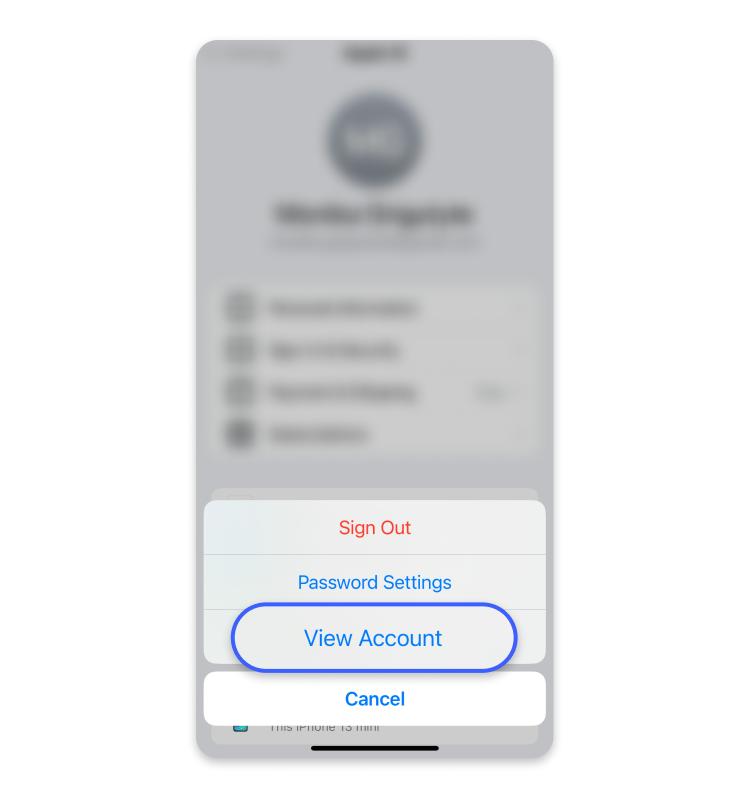
Schritt 3: Wählen Sie Land/Region > Land oder Region ändern.
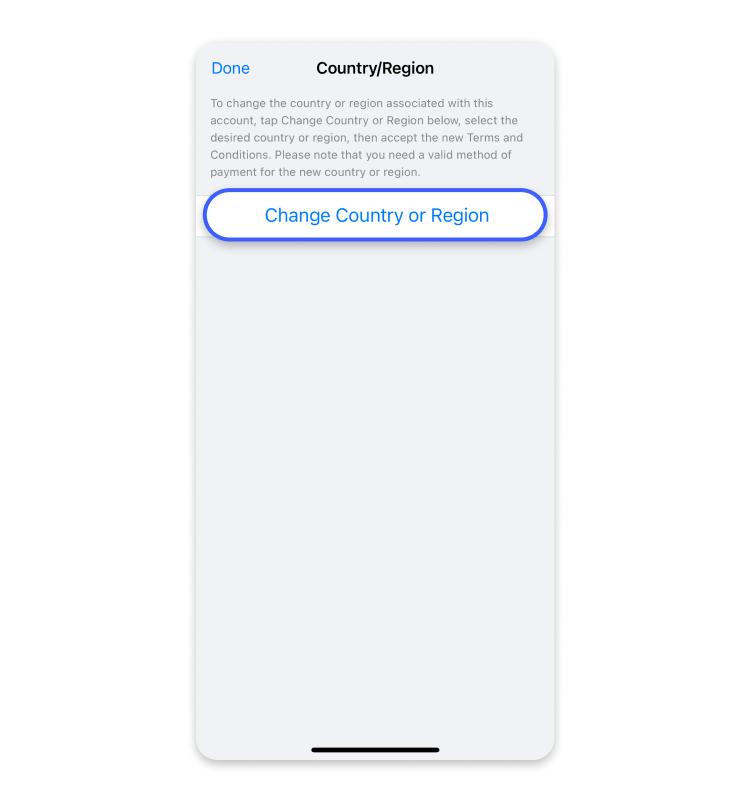
Schritt 4: Wählen Sie das „Land“ aus, das im App Store angezeigt werden soll.
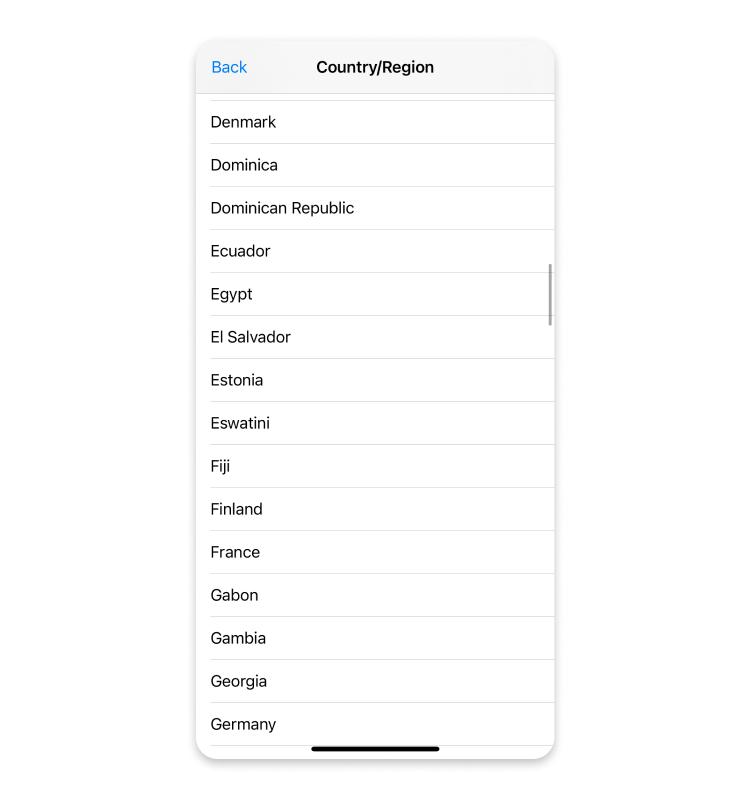
Schritt 5: Lesen Sie die Allgemeinen Geschäftsbedingungen von Apple und tippen Sie auf „Zustimmen“.
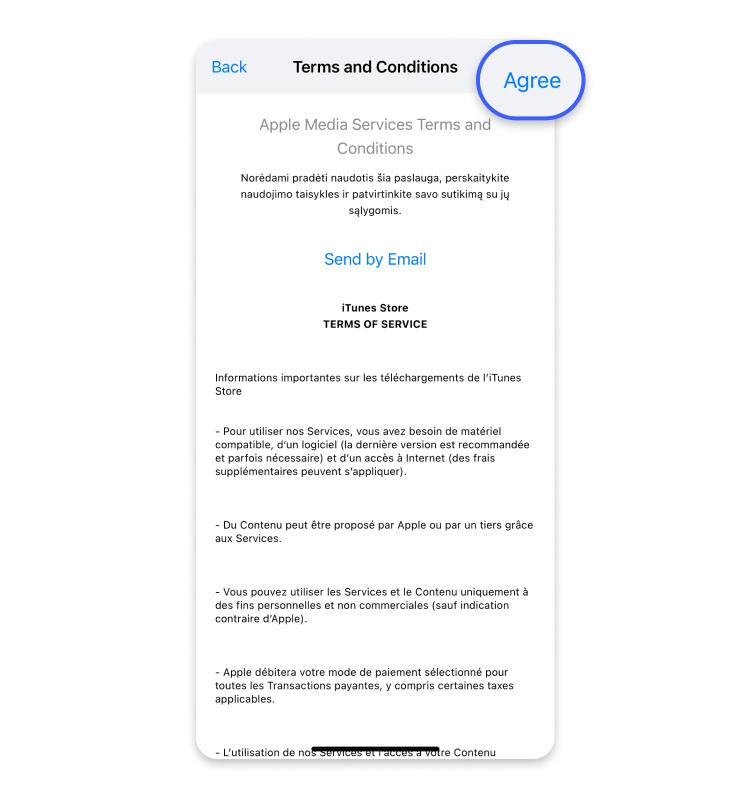
Schritt 6: Geben Sie Ihre „Zahlungsdetails“ ein, um den Vorgang abzuschließen.
Teil 3: So ändern Sie das Land und die Region des App Stores auf dem Mac
Wenn Sie das Land des App Stores auf Ihrem Mac ändern möchten, verwenden Sie am besten die Apple Music App oder die iTunes App. In diesem Abschnitt führen wir Sie durch die Schritte mit der Apple Music App auf Ihrem Mac.
Schritt 1: Starten Sie die App „Apple Music“ auf Ihrem Mac.
Schritt 2: Wählen Sie oben links in der „Menüleiste“ „Konto“ und dann „Mein Konto anzeigen“ oder „Kontoeinstellungen“.
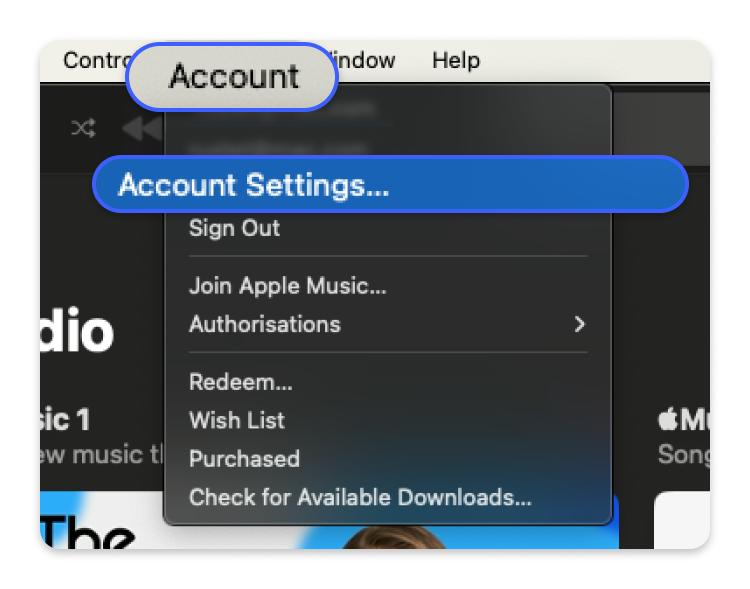
Schritt 3: Melden Sie sich im Popup-Fenster bei Ihrem „Apple-ID“-Konto an.
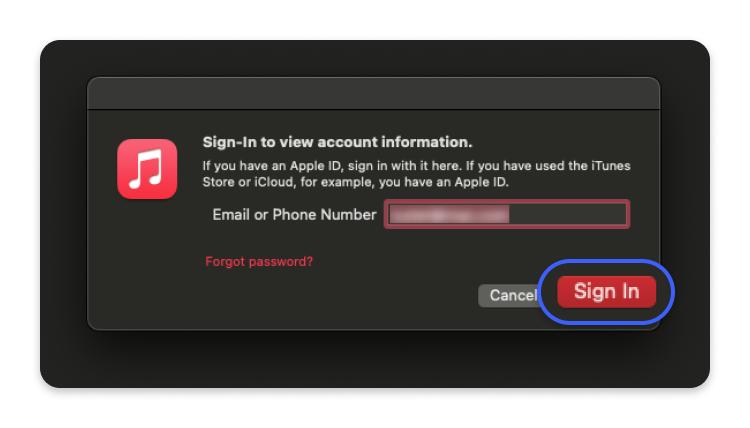
Schritt 4: Klicken Sie auf der Seite „Kontoinformationen“ auf „Land oder Region ändern“.
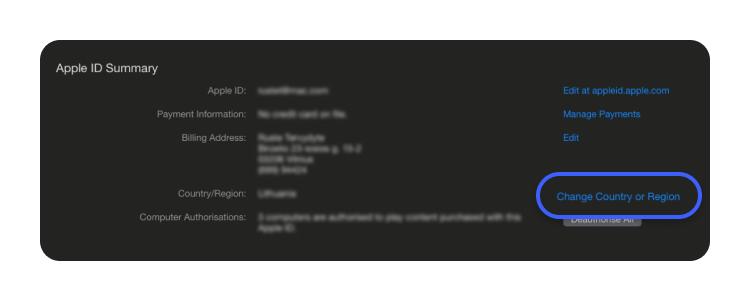
Schritt 5: Wählen Sie ein „Neues Land“ aus. Lesen Sie anschließend die Allgemeinen Geschäftsbedingungen von Apple und stimmen Sie ihnen zu, wenn Sie dazu aufgefordert werden.
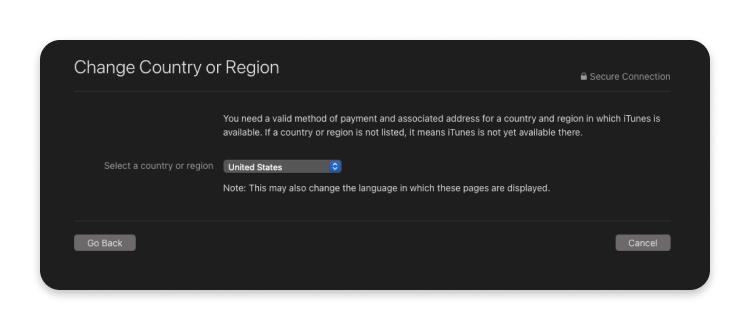
Schritt 6: Geben Sie abschließend die Kredit-/Debitkartendaten Ihres neuen Landes ein und klicken Sie auf „Weiter“.
Bonus: Wie ändern Sie den GPS-Standort Ihrer Apps auf Ihrem iPhone?
Den GPS-Standort Ihrer App auf Ihrem iPhone ändern? Wie Snapchat, Facebook oder Pokemon Go? Kein Problem. iWhere iPhone Standortwechsler ist hier, um zu helfen!
iWhere ist eine professionelle Standortänderungs-App für das iPhone, mit der Sie Ihren Standort mithilfe erweiterter Standort-Spoofing-Modi automatisch in jede beliebige Region der Welt ändern können. Installieren Sie die App einfach auf Ihrem Computer und verbinden Sie sie mit Ihrem iPhone. Der GPS-Standort wird dann geändert. Sie müssen Ihr iPhone dafür nicht jailbreaken! Darüber hinaus ermöglicht iWhere Standort-Spoofing bei beliebten AR-Spielen wie Pokémon Go und Monster Hunter Now auf dem iPhone. So können Sie verschiedene Regionen erkunden und mehr Edelsteine sammeln, ohne Ihren aktuellen Standort zu verlassen oder gesperrt zu werden.
Hauptmerkmale
- Gewährleistet maximalen Datenschutz während und nach dem Standort-Spoofing-Prozess.
- Gefälschter iPhone-Standort mit hoher Genauigkeit von Ihrem PC oder Mac aus in jedem Szenario.
- Ändern Sie Ihre Bewegungsgeschwindigkeit automatisch im Bereich von 1 m/s bis 50 m/s.
- Speichern Sie den Verlauf der besuchten Orte und die zurückgelegte Distanz ist überprüfbar.
So verwenden Sie iWhere, um den iPhone-Standort im App Store zu ändern
Schritt 1: Installieren und starten Sie die App „iWhere“ auf Ihrem Mac oder Windows-Computer.
Schritt 2: Klicken Sie auf „Start“ und verbinden Sie Ihr iPhone mit dem Computer. Autorisieren Sie anschließend die Verbindung von Ihrem iPhone aus, indem Sie im Popup auf „Vertrauen“ tippen.

Schritt 3: Wählen Sie „Standort ändern“.

Schritt 4: Navigieren Sie in der angezeigten Karte nach oben links und geben Sie den Standort ein, an dem sich die Apps befinden sollen. Klicken Sie anschließend auf „Änderung bestätigen“, um den Vorgang abzuschließen.

Häufig gestellte Fragen:
Wie lade ich Apps auf das iPhone herunter, die in meinem Land nicht verfügbar sind?
Sie können auf zwei Arten Apps auf das iPhone herunterladen, die in Ihrem Land nicht verfügbar sind.
- Erstellen Sie ein neues Apple-ID-Konto, das den App Store an dem Ort verwendet, von dem Sie die App herunterladen möchten, und verknüpfen Sie es mit Ihrem iPhone.
- Ändern Sie Ihren iPhone-Standort im App Store mit einer der auf dieser Seite vorgestellten Techniken.
Wirkt sich die Änderung meines Standorts im App Store auf meine vorherigen Einkäufe aus?
Das Ändern Ihres Standorts im App Store kann sich je nach Kaufart und der App Store-Region, in die Sie wechseln, auf Ihre bisherigen Käufe auswirken. Hier ist eine Zusammenfassung der wichtigsten Informationen:
- Wenn Sie für eine bereits getätigte App oder einen In-App-Kauf in eine Region mit einem höheren Preis wechseln, müssen Sie die Preisdifferenz bezahlen, um den Kauf erneut herunterzuladen oder wiederherzustellen.
- Bei einem Wechsel in eine Region mit günstigerem Preis wird Ihnen die Differenz nicht erstattet.
- Einige Apps und In-App-Käufe sind möglicherweise nicht in allen Regionen verfügbar. Wenn Sie in eine Region wechseln, in der sie nicht verfügbar sind, verlieren Sie möglicherweise den Zugriff darauf.
Abschluss
Mit dem obigen Artikel können Sie den App Store-Standort auf iPhone, iPhone oder Mac ganz einfach ändern. Wir empfehlen Ihnen jedoch, vorher die Vorbereitungsanleitung zu lesen. Wenn Sie eine automatisierte Lösung wünschen, mit der Sie den App Store-Standort problemlos ändern können, empfehlen wir die Standort-Spoofing-App iWhere.
